पीडीएफ में पृष्ठों को व्यवस्थित करना
 पीडीएफ एक्स्ट्रा में एक लचीला “ पेज व्यवस्थित करें ” मॉड्यूल जो आपको सहज ड्रैग-एंड-ड्रॉप नियंत्रण के साथ अपनी फ़ाइलों को समझने की अनुमति देता है। बस प्रत्येक पृष्ठ को वहां रखें जहां आप उसे रखना चाहते हैं और पीडीएफ एक्स्ट्रा स्वचालित रूप से प्रत्येक पृष्ठ को कालानुक्रमिक क्रम में पुनः क्रमांकित कर देगा ।
पीडीएफ एक्स्ट्रा में एक लचीला “ पेज व्यवस्थित करें ” मॉड्यूल जो आपको सहज ड्रैग-एंड-ड्रॉप नियंत्रण के साथ अपनी फ़ाइलों को समझने की अनुमति देता है। बस प्रत्येक पृष्ठ को वहां रखें जहां आप उसे रखना चाहते हैं और पीडीएफ एक्स्ट्रा स्वचालित रूप से प्रत्येक पृष्ठ को कालानुक्रमिक क्रम में पुनः क्रमांकित कर देगा ।

चलो ’ प्रत्येक विकल्प पर एक नज़र डालें जो “ पेज व्यवस्थित करें ” मॉड्यूल प्रस्तुत करता है।
 पेज डालें: नए खाली पेज डालें, अन्य पीडीएफ से पेज आयात करें, या स्कैन की गई या क्लिपबोर्ड छवि आयात करें।
पेज डालें: नए खाली पेज डालें, अन्य पीडीएफ से पेज आयात करें, या स्कैन की गई या क्लिपबोर्ड छवि आयात करें।
 घुमाएँ: अलग-अलग पृष्ठों को दक्षिणावर्त और वामावर्त घुमाएँ। आप कस्टम पेज रेंज या सभी पेजों को एक साथ घुमा भी सकते हैं।
घुमाएँ: अलग-अलग पृष्ठों को दक्षिणावर्त और वामावर्त घुमाएँ। आप कस्टम पेज रेंज या सभी पेजों को एक साथ घुमा भी सकते हैं।
 पन्ने निकालें: चयनित पृष्ठों को नए पीडीएफ में कॉपी करें, निकालने पर मूल पृष्ठों को हटाने के विकल्प के साथ।
पन्ने निकालें: चयनित पृष्ठों को नए पीडीएफ में कॉपी करें, निकालने पर मूल पृष्ठों को हटाने के विकल्प के साथ।
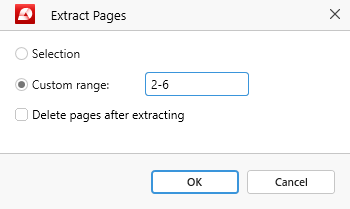
 पीडीएफ को विभाजित करें : एक एकल फ़ाइल को दो या अधिक पीडीएफ़ में विभाजित करें जिसमें मूल दस्तावेज़ के समान रूप से वितरित पृष्ठ होंगे।
पीडीएफ को विभाजित करें : एक एकल फ़ाइल को दो या अधिक पीडीएफ़ में विभाजित करें जिसमें मूल दस्तावेज़ के समान रूप से वितरित पृष्ठ होंगे।
 डुप्लिकेट पेज: एक क्लिक से वर्तमान में चयनित पेजों को तुरंत कॉपी करें।
डुप्लिकेट पेज: एक क्लिक से वर्तमान में चयनित पेजों को तुरंत कॉपी करें।
 पृष्ठ लेबल: क्रमांकन प्रारूप (अंक, अक्षर, रोमन अंक) बदलें, प्रत्यय लागू करें, और चुनें कि क्या ये परिवर्तन किसी विशिष्ट पृष्ठ से प्रारंभ होने चाहिए ( “ आरंभिक पृष्ठ ” ), कस्टम पेज रेंज पर लागू करें, या पूरे दस्तावेज़ को प्रभावित करना चाहिए।
पृष्ठ लेबल: क्रमांकन प्रारूप (अंक, अक्षर, रोमन अंक) बदलें, प्रत्यय लागू करें, और चुनें कि क्या ये परिवर्तन किसी विशिष्ट पृष्ठ से प्रारंभ होने चाहिए ( “ आरंभिक पृष्ठ ” ), कस्टम पेज रेंज पर लागू करें, या पूरे दस्तावेज़ को प्रभावित करना चाहिए।
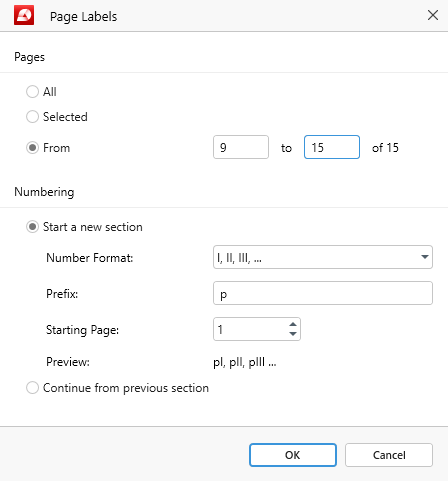
 पेज प्रिंट करें: चुनें कि कितने पेज प्रिंट करने हैं, मुद्रित पीडीएफ ’ का अभिविन्यास, और क्या दस्तावेज़ को एक तरफ या दोनों तरफ मुद्रित किया जाना चाहिए। आप किसी भी बड़े पेज को छोटा कर सकते हैं और फ़ाइल को एक छवि के रूप में प्रिंट कर सकते हैं।
पेज प्रिंट करें: चुनें कि कितने पेज प्रिंट करने हैं, मुद्रित पीडीएफ ’ का अभिविन्यास, और क्या दस्तावेज़ को एक तरफ या दोनों तरफ मुद्रित किया जाना चाहिए। आप किसी भी बड़े पेज को छोटा कर सकते हैं और फ़ाइल को एक छवि के रूप में प्रिंट कर सकते हैं।
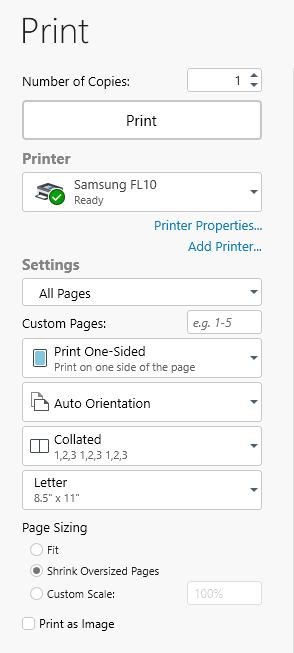
 पृष्ठ हटाएँ: अपना वर्तमान पृष्ठ चयन या कस्टम पृष्ठ श्रेणी हटाएँ।
पृष्ठ हटाएँ: अपना वर्तमान पृष्ठ चयन या कस्टम पृष्ठ श्रेणी हटाएँ।
और अधिक जानना चाहते हैं? हमारे समर्पित PDF आयोजक खंड को देखें।